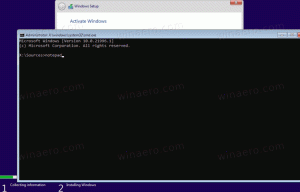Ako vždy spustiť príkazový riadok ako správca v systéme Windows 10
Ak často potrebujete spúšťať príkazový riadok ako správca, môžete ušetriť čas a vytvoriť špeciálnu skratku. V systéme Windows 10 je to možné dvoma rôznymi spôsobmi. Pozrime sa, ako sa to dá.
Reklama
Prvý spôsob je dosť starý. Je známy už od Windows Vista. Cieľom je upraviť bežnú skratku a povoliť "Spustiť ako správca" vo vlastnostiach skratky.
Metóda 1. Upravte bežnú skratku
- Pravým tlačidlom myši kliknite na Pracovnú plochu a z kontextovej ponuky vyberte položku Nový – Odkaz.

- Typ cmd.exe v poli Cieľ.

- Dokončite Sprievodcu novou skratkou. Kliknite pravým tlačidlom myši na skratku, ktorú ste vytvorili, a v kontextovej ponuke vyberte položku „Vlastnosti“.

- Na karte Skratka v okne Vlastnosti kliknite na Pokročilé tlačidlo.
- Začiarknite políčko „Spustiť ako správca“, ako je znázornené nižšie:

Jediným problémom je, že zakaždým, keď kliknete na túto skratku, požiada o potvrdenie UAC:
To môže byť nepríjemné. Druhá metóda nemá tento problém.
Metóda 2. Použite Plánovač úloh
Ak chcete preskočiť výzvu UAC a spustiť cmd.exe zvýšené, musíte vytvoriť špeciálnu úlohu v Plánovači úloh systému Windows, ktorá umožňuje spúšťanie aplikácií s oprávneniami správcu. Plánovač úloh má grafickú verziu MMC (taskschd.msc), ktorú budeme používať.
Pokyny krok za krokom sú dosť dlhé. Našťastie som to už rozobral tu:
Vytvorte zvýšenú skratku na preskočenie výzvy UAC v systéme Windows 10
Podľa týchto pokynov vytvorte nasledujúcu úlohu a spustite ju pomocou nástroja konzoly schtasks:
Ak chcete ušetriť čas, môžete použiť Winaero Tweaker. Funkcia s názvom „Vyvýšená skratka“ robí všetko uvedené vyššie a pomáha vám rýchlo vytvárať zvýšené skratky.
- Stiahnite si a rozbaľte Winaero Tweaker aplikácie.
- Prejdite na Nástroje \ Zvýšená skratka:

- Vytvorte si skratku pomocou jej priateľského používateľského rozhrania a máte hotovo!
Winaero Tweaker má aj ďalšiu dobrú vec. V predvolenom nastavení plánovač úloh spúšťa všetky úlohy s prioritou procesu pod normálnou hodnotou. Zvýšená skratka Winaero to však opravuje spustením skratky s prioritou Normal.
To je všetko.